Cum se trimiteți contacte de la telefon la Gmail. Cum să exportați importul de contacte Gmail. Ghid pas cu pas pentru un limbaj simplu.
Există mai multe modalități de a vă bucura de contactele cu Google-mail pe telefon. Unele opțiuni sugerează nu numai transferul, ci și sincronizarea, astfel încât orice modificare a informațiilor vor fi afișate pe toate dispozitivele conectate la Gmail. În toate celelalte cazuri, numai transferul datelor de contact vor apărea. Importul poate fi implementat utilizând contul google Records., Media externă (cartela SD), cartela SIM, Bluetooth, programe de mobiiled! PC suite, utilități speciale De la producătorul dvs. de telefon.
Cum se transferă contactele utilizând Cont Google
Dispozitivele de pe sistemul de operare Android sunt sincronizate automat cu datele contului Google (și prin poștă, inclusiv). Pentru a importa datele Gmail la telefon, conectați-vă în contul, care este legat sertar electronic. Pentru a adăuga un cont cu adresele de contact dorite, trebuie să fiți urmați pur și simplu de un astfel de algoritm:
- Accesați meniul Setări.
- În secțiunea "Informații personale", selectați paragraful "Contul", apoi faceți clic pe "Adăugați cont".
- Specificați vizualizarea contului. În cazul nostru, acesta este contul Google.
- Urmând instrucțiunile de pe ecran, completați formularul. Sistemul poate solicita introducerea PIN-ului, cheie grafică sau blocați parola.
- După adăugarea unui cont a fi un cont e-mailuri, contacte, evenimente de calendar și alte date vor fi transferate pe dispozitivul dvs. Android.
În unele conturi Google, pot apărea probleme cu sincronizarea sau pot fi dezactivate. Pentru ao elimina, mergeți la "Setări" al telefonului, apoi selectați "Date personale". Faceți clic pe Conturi Google și în secțiunea "Mai mult", faceți clic pe Sincronizare.
De asemenea, puteți importa contacte fără a adăuga un cont. Aceasta metoda Implementat utilizând un fișier special CSV:
Fișierul adăugat nu va fi sincronizat până când nu mergeți la contul Google la care se referă.
Cum se transferă contactele utilizând o cartelă SIM
Dacă ați schimbat telefonul și detaliile vechi de contact (inclusiv contactele Hmail) au rămas pe vechiul dispozitiv, este posibilă importul cu cartela SIM pentru a actualiza întreaga bază de date de contact (inclusiv Google-Contacte). Pentru a implementa acest lucru:
- Introduceți cartela SIM în telefon vechiApoi mergeți la meniul de contact.
- Copiați informațiile de pe dispozitiv de pe cartela SIM.
- Mutați cartela SIM pe noul dvs. dispozitiv care rulează Android.
- Accesați secțiunea "Contacte" și apoi în "Meniu".
- Selectați opțiunea "Importați din cartela SIM".
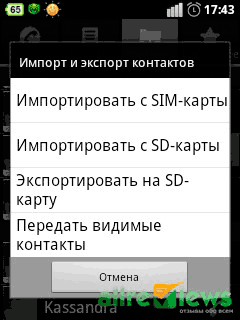
Metoda are multe restricții (lungime de contact, transmiterea nu toate informațiile, numărul de contacte mutate la un moment dat), de aceea este destul de rar.
Cum se transferă contactele pe Android folosind SD Card
Cardul Flash este un alt mod de a importa datele de contact ale Gmail pe telefon. Procedura este similară cu transferul contului Google, dar are propriile caracteristici:


Toate fișierele vor fi transferate pe telefon. Acestea vor adăuga automat în meniul de contact. În același mod, puteți face o copie de rezervă a tuturor datelor de adresă de pe dispozitiv. Pentru a face acest lucru, în secțiunea "Import / export", selectați o cartelă flash ca transportator.
Cum se transferă contactele utilizând Bluetooth
Acest tip de metodă este potrivit pentru cazurile în care contactele Gmail care trebuie transferate sunt pe un alt telefon.
Porniți conexiunea Bluetooth pe ambele dispozitive. La telefonul de la care doriți să efectuați, selectați detaliile de contact dorite sau faceți clic pe "Selectați toate". Apoi faceți clic pe "Trimiteți contacte" și specificați Bluetooth în metoda de transmisie. Găsiți al doilea dispozitiv. Selectați-l în lista de căutare. Confirmați transferul și așteptați să finalizați. Selectați fișierul rezultat și importați-l în meniul de contact al telefonului.
Cum se transferă contactele utilizând aplicații speciale
Unul dintre programele cele mai multifuncționale atunci când lucrează cu informații de contact este considerat a fi mobiiled! Cu aceasta, este posibilă importarea acestor date dintr-o varietate de surse, precum și transferul acestora la alte dispozitive într-o formă mai ușor de utilizat.
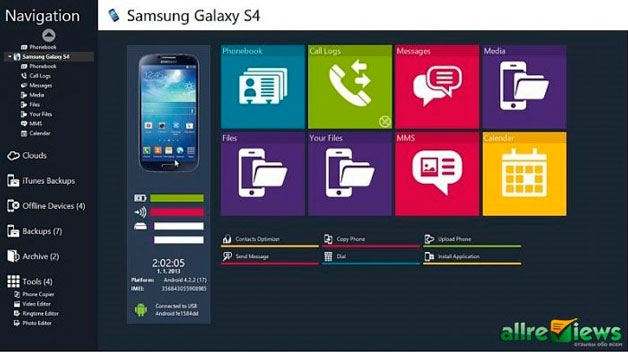
După instalarea programului la un computer, conectați telefonul de la care doriți să transferați informații despre adresa prin cablu USB. Programul poate importa și datele direct cu gmail Mail.. Aici trebuie să faceți doar 2 pași, și anume:
- După sincronizarea calculatorului și a telefonului, accesați meniul "Agendă telefonică", apoi faceți clic pe butonul "Export".
- Indiferent de modul în care nu selectați, salvați datele de contact de pe computer (de exemplu, în format CSV). Conectați dispozitivul pentru a efectua transferul.
Programul vă permite să afișați date utilizând:
- Cablu USB;
- Bluetooth;
- Carduri SD;
- Datele Google.
Ultima metodă este cea mai profitabilă și justificată. Datele de adresă nu vor apărea numai pe telefon, ci și sincronizate cu gmailul contului dvs. Acest lucru înseamnă că orice modificări efectuate asupra utilizatorilor (editarea datelor, adăugarea de noi utilizatori și ștergeți vechiul) vor fi afișate pe toate dispozitivele conectate la acest cont.
Opțiunile rămase nu își asumă sincronizarea, atât de potrivită pentru utilizatorii care pur și simplu trebuie să transfere date către Gmail fără posibilitatea de a folosi informații despre utilizator de la alte dispozitive.
Alte opțiuni pentru importul de contacte pentru Android
Cum altfel puteți importa contactele de la e-mailul Gmail la dispozitivul cu sistemul de operare Android? Fiecare producător bine cunoscut oferă software special pentru a lucra cu datele de contact ale utilizatorului. Acest lucru facilitează în mare măsură sincronizarea dispozitivelor și elimină, de asemenea, erorile și bug-urile care se găsesc adesea în programele terțe părți.
Astfel de utilitare lucrează cu extensiile universale (VCF sau CSV), ceea ce vă permite să mutați, să ștergeți și să creați cu ușurință contacte noi utilizând echipamentul de marcă al producătorului dispozitivului dvs.
Sincronizarea contactelor Gmail cu Android - în condițiile dezvoltării moderne a tehnologiilor digitale, oamenii au început încet să meargă la spațiul online și să-i dea cea mai mare parte a timpului. Pe de o parte, acest lucru este bun, deoarece comunicarea și cunoștințele au devenit mai ușoare, dar, pe de altă parte, oamenii au început să uite de viața reală.
Dar subiectul este profund, necesită o considerație foarte lungă și o raționament. Astăzi vom atinge partea pozitivă a acestei descoperiri tehnologice și vom vorbi despre modul în care este convenabil să stocați numerele în cartea virtuală și să răspundeți la principala întrebare: Cum să importați contacte din modul de sincronizare.
Această problemă a atins numeroasele utilizatori care au început să utilizeze în mod activ celulare și comprimate în viața ta.
Am încetat deja să observăm scorul, de fiecare dată adăugând mai multe și mai multe numere de prieteni și prieteni la profilul lor. Câți dintre ei se acumulează într-o lună sau pe an? Dar nu toată lumea se gândește să țină contactele pe mass-media fizică este nesigură.
Nu, nu vorbim despre ceea ce pot fura sau de a folosi bolnavi, faptul că acestea pot fi pierdute pur și simplu în cazul unei defalcări sau defecțiuni ale dispozitivului și cu siguranță nu veți folosi un notebook pentru înregistrare.

Prin urmare, am decis să facem în detaliu în această privință și să vă recomandăm acest articol, care nu numai că explică în detaliu importanța problemei, dar are instrucțiuni pentru configurarea sincronizării de contact.
Da, diverse tehnologii noi și capabilitățile pe care le oferă sunt uneori puse în blocarea utilizatorului. De fiecare dată când putem avea o întrebare cu privire la noile actualizări, funcțiile inutile etc. Dar dacă arătați mai mult și opriți sceptici, să se relaționeze chiar și la cele mai mici posibilități, utilizarea dispozitivelor dvs. va deveni mult mai convenabilă.
Și având în vedere că Android ne face în mod constant toate aplicațiile și funcțiile noi, putem concluziona că este mai bine să faceți un mic efort și să vă înființați Android pentru dvs. și pentru nevoile dvs.
În ceea ce privește capacitățile de sincronizare, vă permite să creați un profil unic într-un special serviciul Google.Care va stoca toate datele dvs. și le va restabili în momentul necesar. Desigur, nu ar trebui să exagerezi această oportunitate, deoarece vorbim despre contacte dacă aveți nevoie pentru a salva copii și alte fișiere, atunci merită să contactați cloud-ul de stocare, de asemenea, oferă companiei Google.
Deci, ne întoarcem la problema noastră de sincronizare. Imaginați-vă că sunteți un om de afaceri și în dispozitivul dvs. sunt stocate toate contactele cu care cooperează sau pot veni la îndemână într-o anumită situație. Cu siguranță, pierderea lor șocuri și dați un număr mare de probleme. Și dacă un exemplu ia situația când fiecare dintre noi încearcă să păstreze mai multe contacte pentru a reuni, comunica sau sărbători sărbătorile? În această situație, pierderea comunicării cu prietenii promovează depresia și tulburarea. Pentru a evita toate situațiile neplăcute, o astfel de oportunitate ca sincronizarea este de fapt inventată.
Cum să importați contacte de la Gmail în Android

Cu siguranță mulți dintre voi ați început deja să anticipați dificultatea implementării acestui lucru? Credeți că este atât de dificil să explorați? Care va fi surpriza dvs. dacă spunem că funcția este disponibilă în fiecare dispozitiv mobil bazat pe Android și puteți utiliza doar câteva clicuri? Dar nu vom întinde subiectul și ne vom mișca imediat la acțiuni.
- Inițial trebuie să se înregistreze cont personal Pe Google în sistemul Gmail. Dacă o aveți deja, și le puteți folosi cu ușurință, atunci puteți sări peste primul pas.
- Apoi mergeți la setările dispozitivului mobil și conectați-l contul.
Acest lucru se face după cum urmează:
Este necesar în setări pentru a găsi funcția "Adăugare cont", introduceți toate datele necesare și acesta va fi legat de dispozitiv.
- Acum trebuie să sincronizați datele, pentru că mergem la cartea smartphone-ului dvs. Android, apelați meniul contextual și selectați funcția "Import / export". Android ne va cere să alegem unde vom lua contacte și unde să vă sincronizăm.
De fapt, în acest pas trebuie să vă alegeți Android gadget. și contul Google.. Apoi vi se va cere să menționați contactele care vor fi adăugate la cartea virtuală Google, trebuie să marcați tot ce aveți nevoie și să adăugați la sincronizare.
- După ce urmați în colțul din dreapta jos pentru a face clic pe butonul "Copiere" și așteptați 5 minute în timp ce acestea sunt sincronizate cu contul Google.
Când totul este gata, puteți merge în siguranță la Gmail și puteți edita cartea de contact, la discreția dvs.
Aici este procesul real de sincronizare, care vă permite să vă mențineți toate contactele și să le restabilim la momentul potrivit. Cartea virtuală nu dispare și va păstra întotdeauna informațiile dvs.
Ce probleme și cerințe pot apărea în timpul sincronizării
Ca astfel de probleme, această funcție nu are, deoarece este deja debugată și eșecurile nu mai sunt observate. În ceea ce privește cerințele, atunci un punct important Se conectează la Internet în timpul operației. Merită să luați în considerare importanța memorării contului Google, care vă poate solicita uneori despre re-autorizare, deci este de dorit să vă înregistrați datele într-un notebook și să îl eliminați într-un loc sigur.
« Dar cum rămâne cu recuperarea datelor, nimeni să anuleze acest lucru?" - tu intrebi. Dar de ce deranjez cu o problemă când o intrare de minute vă poate scăpa de toate astea? Și în cele din urmă, merită remarcat faptul că nu ar trebui să legeți multe conturi Google la Android, deoarece pur și simplu puteți obține confuz, este suficient să aveți unul, încă mai aveți nevoie de ea rar și să înscrieți dispozitivul cu gunoi suplimentar, este Nu se recomandă.

Android - unic sistem de operare Pentru dispozitivele mobile, permițând utilizatorului să primească aplicații și funcții convenabile, a cărei măsură este eficiența utilizării diferitelor capabilități. Acest sistem are o mulțime de aplicații și funcții, dar astăzi ați întâlnit cu unul dintre cele mai utile.
Trebuie remarcat faptul că sincronizarea inițială de contact creează baza pentru interacțiunea dintre Android și Google Cont, ceea ce înseamnă că în viitor, orice nou adăugat va trece automat în cartea virtuală și nu vă veți mai vă îngrijora de siguranța dvs. date și pot profita întotdeauna.
Un bonus plăcut al acestei caracteristici este posibilitatea editării integrate a înregistrărilor în cartea virtuală. Vă permite să completați detaliile chestionarului fiecărui contact, să adăugați fotografii, note personale și chiar să le sortați în grupuri de utilizatori, ceea ce vă va plăcea, fără îndoială, proprietarii număr mare. Familiar și prieteni.
Citiți resursa noastră, obțineți cunoștințe și abilități utile și utilizați telefonul dvs. Android ca specialist în cel mai experimentat. Cu noi, orizonturile dvs. se vor extinde semnificativ, iar o tabletă simplă sau un telefon mobil este rupt dispozitiv universal în fiecare zi. Pe curând!
Pe un singur telefon inteligent bazat pe Android nu va funcționa fără a se conecta la contul Google. Având aceasta, utilizatorul nu se poate gândi la probleme mici în lucrul cu dispozitivul său. De exemplu, cum să transferați contacte de pe iPhone la Android prin Gmail. Datorită acestei e-mailuri, diferite gadget-uri pot fi asociate între ele. Dar ceea ce se poate face cu el, ia în considerare în continuare.
Între Android.
În mod obișnuit, problema modului de a încrucișa contactele și alte date de la un dispozitiv pe platforma Android la altul nu are nici măcar. Și cel mai bun dintre toate, contul Google este potrivit pentru aceasta. Puteți face acest lucru în două moduri:
- Introduceți aceeași autentificare pe al doilea telefon și așteptați până când este finalizată sincronizarea.
- Exportați datele pe server de la primul telefon și pe al doilea, atunci importați.
În cel de-al doilea caz, trebuie să știți cum să importați contacte la telefon sau mai degrabă, cum să le exportați de pe site. Pentru a face acest lucru, mergeți la poștă prin PC și faceți următoarele:

Contacte în poștă

Exportați elementul

Lansați exportul.
- pe lista de foldere, găsim cuvântul Gmail și faceți clic pe el;
- În lista derulantă, alegeți "Contacte";
- browserul va deschide o fereastră nouă, în partea stângă a cărei găsim "export";
- dacă versiunea este nouă, confirmați revenirea la cea anterioară;
- În această fereastră, găsim pe lista numerelor lista derulantă și alegem deja "Export" în el;
- apoi, definiți numerele necesare și formatul fișierului (aveți nevoie de Google CSV);
- executați procesul.
Între un sistem diferit.
Pentru această opțiune, luați în considerare:
- merge la punct setări iPhone "Mail, adrese, calendare";
- selectați adăugarea unui cont și serviciul Google;
- apoi, introduceți datele contului sau creați unul nou;
- contul rezultat este configurat să se sincronizeze și să aștepte capătul său;
- aceeași procedură se desfășoară pe Android.
Sincronizare
Utilizarea contului Google simplifică locul de muncă cu dispozitive bazate pe Android cu capacitatea sa de a sincroniza absolut totul - din contactele înainte de configurarea sistemului și aplicații instalate. Cum se sincronizează informațiile necesare? Pentru aceasta, nu este chiar necesară pentru a face mișcări suplimentare - telefonul sau tableta vor face totul singur. Dacă telefonul nu sincronizează datele cu contul poștal, trebuie mai întâi să verificați corectitudinea setărilor.
Sincronizarea automată durează câteva minute, dar după aceea, noul gadget va primi toate software-ul și același lucru aspect Sisteme care au fost în momentul ultimei depozitării statului. Dacă modul automat este oprit, îl puteți rula. Sau, dimpotrivă, opriți-vă pentru a putea configura independent toți parametrii.
O soluție excelentă în această chestiune este, de asemenea Disc Google.pe care le puteți copia întregul conținut. În plus, fiecare dosar sau fișier separat. Pe acest disc poate fi într-o deschisă sau acces închis Pentru alți utilizatori. Ei pot vizualiza pur și simplu informații, fie chiar schimba-o.
ÎN societate modernă Oamenii comunică foarte mult, obțineți în mod constant noi cunoștințe. Listele de contact sunt completate în mod regulat numere de telefon, adrese, date ale zilelor de naștere și altul informații importante despre noi cunoștințe.
Mai recent, am folosit cărți de hârtie și notebook-uri simple. Multe camere pe care le-am păstrat în cap. Dar, în timp, totul se schimbă.
In orice caz, metoda electronică Depozitare de contact poate, de asemenea, eșua. Dacă doriți să salvați contactele, astfel încât acestea să le piardă niciodată, atunci este mai bine să utilizați contul Google. La urma urmei, Android în sine este o creație a Google. Prin urmare, sincronizarea contactelor telefon cu Android din Google Gmail. va lucra fără probleme.
Primul lucru pe care trebuie să-l faceți este să vă înregistrați contul pe Google.com și să atașați Android la acesta. Numai înregistrat utilizatorii Google Obțineți acces la toate caracteristicile Android.
Sincronizarea contactelor telefonice Android cu Google Gmail este necesară pentru a putea utiliza contactele pe oricine Dispozitiv Android.. Nu contează dacă pierzi telefonul pe Android sau cumperi ceva nou. Lista dvs. de contacte va rămâne întotdeauna cu dvs. La urma urmei, toate aceste cunoscuți vor fi salvate nu numai pe un dispozitiv mobil, ci și pe servere GoogleChiar în contul dvs. Pentru a accesa contactele dvs. pe un telefon nou, trebuie doar să introduceți contul dvs. Google.
Cum se configurează sincronizarea de contact cu contul Google?

1. Trebuie să introduceți meniul "Setări" pentru a selecta "Conturi și sincronizare".

2. În partea de jos a ecranului, faceți clic pe "Adăugați cont".


4. Dacă aveți deja un cont, adăugați unul existent dacă nu, - obțineți unul nou.
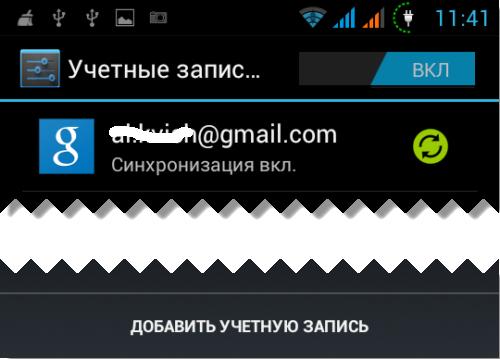
5. Introducem autentificarea și parola și avem deja cont Pentru a sincroniza contactele.

6. Acum mergem la "Contacte" la telefon.
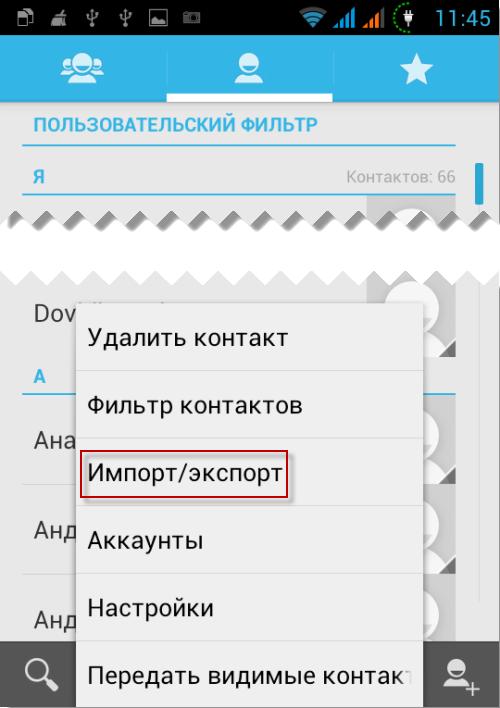
7. Apelați meniul (am acest buton de atingere stânga) și faceți clic pe "Import / Export".

8. Selectați de unde să faceți contacte pentru sincronizare. În cazurile noastre, acesta este telefonul și faceți clic pe "Next".
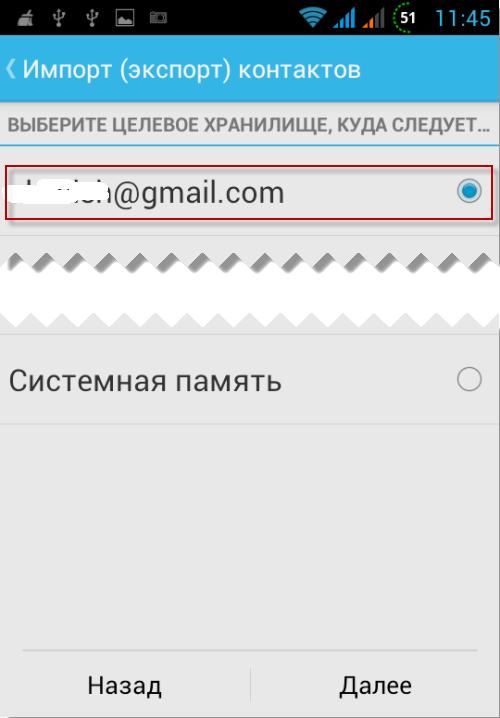
9. Alegeți unde contactele vor fi sincronizate, profilul Google va fi sincronizat.
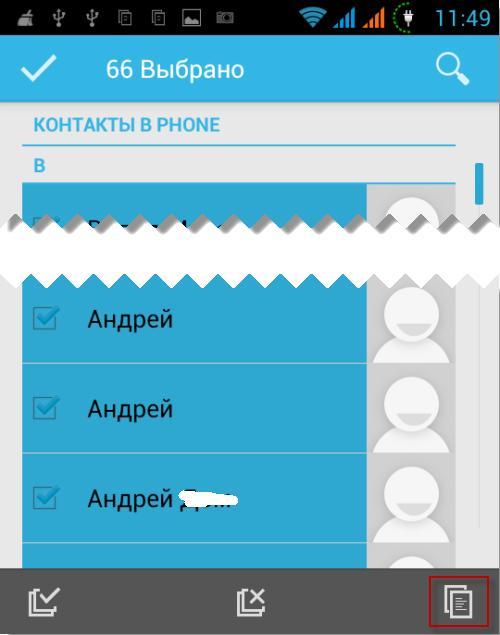
10. Marcam contactele care vor fi copiate pe Google și apăsați pictograma "Copiere" din colțul din dreapta jos. Procesul trece neobservat sau mai degrabă, este afișat în pictograma Copiere din linia de stare superioară, deci nu ar trebui să fie apăsată de mai multe ori, astfel încât să nu existe dublu de contacte.

11. După 1-5 minute, puteți introduce Contacte Google. (www.google.com/contacts.) Și editați lista.
Acum totul este gata și puteți fi sigur că nu veți pierde niciodată pe altcineva. Puteți edita datele de contact de pe un computer și de la un laptop și de la un telefon sau un comprimat. Tot ce aveți nevoie de la dvs. - Conectați-vă la Google. După modificările efectuate, datele sunt sincronizate pe oricare dintre dispozitivele.
În contactele puteți atașa fotografii, înregistrați mai multe numere de telefon. Contactele pot fi rupte în grupuri. În general, contactele pot fi descrise în foarte detaliat: puteți specifica organizația, numele fonetic, adresa de e-mail, adresa, site-ul, diferite tipuri de evenimente (de exemplu, ziua de naștere), relațiile etc.
Astfel, pe de o parte, aveți un notebook foarte detaliat, care poate fi editat pe orice dispozitiv. Pe de altă parte, vă protejați toate contactele de la pierdere.
Astăzi pentru a da seama cum să se sincronizeze contacte iPhone. cu gmail. Nu este un secret că dispozitivele mobile moderne sunt strâns legate de diferite servicii de internet. Conturile Google pe telefoane și tablete sunt activate foarte des. Ele vă permit să vă bucurați rapid de numeroasele posibilități ale "Google". Uneori proprietarii de produse "Apple" trebuie să fie sincronizate cu contacte cu "Google" -akt. Dar acest proces este adesea însoțit de unele probleme. Ce anume? Cum să sincronizați iPhone-ul cu Gmail? Toate acestea vor fi spuse mai departe. De fapt, pentru a răspunde la întrebările adresate mai ușor decât pare.
Pregătirea
Cum se sincronizează contactul iPhone cu Gmail? Mai întâi trebuie să vă pregătiți în mod corespunzător pentru procedură. Este necesar pentru a evita eșecurile sau problemele.
Înainte de a lucra cu Google, va fi necesar să întrerupeți toată sincronizarea stabilită anterior. Implementarea corectă a procesului poate fi garantată numai atunci când lucrarea este efectuată numai cu un singur serviciu.
Cu iPhone pe "Google"
Totul este extrem de simplu. De fapt, chiar și proprietarul novice al smartphone-urilor "Apple" va face față procesului. Pentru a stabili sincronizarea, trebuie să adăugați un cont Google la telefon. Numai așa vor fi capabili să încorporeze ideea vieții. 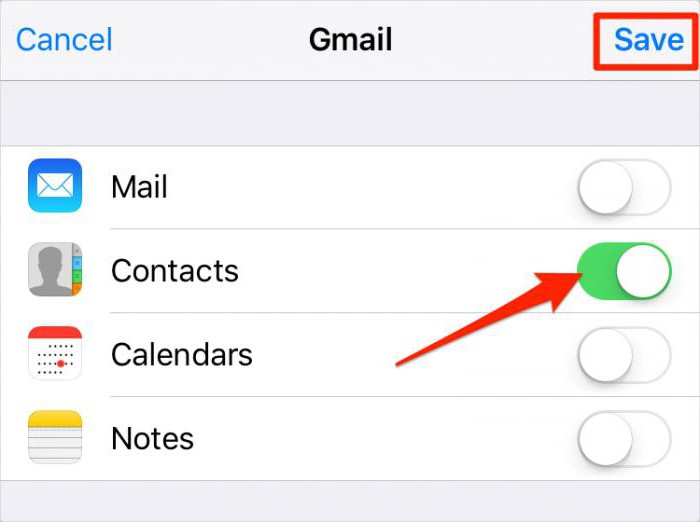
Ce trebuie făcut exact? Necesar:
- Permite dispozitiv mobil. Așteptați până când este gata să funcționeze. Dacă telefonul smartphone a fost deja activat, trebuie să completați lucrările cu programe anterioare deschise.
- Mergeți la meniul "Setări" - iCloud.
- Selectați elementul "Mail, adrese, calendare".
- În fereastra apărută, faceți clic pe "Adăugați cont".
- Explorați lista propusă de servicii. Cum se sincronizează contactul iPhone cu Gmail? Pentru a face acest lucru, faceți clic pe linia Google.
- Introduceți datele solicitate. De obicei vorbim despre numele / porecla, adresa de e-mail pe Google, precum și despre parola. După aceea, faceți clic pe butonul "Next".
- Selectați datele care vor fi sincronizate. În cazul nostru, acestea sunt "contacte". Trebuie doar să traduceți comutatorul situat vizavi de inscripția corespunzătoare în poziția "ON".
- Faceți clic pe "Salvați".
Asta e tot. Dacă totul se face corect, va începe sincronizarea datelor după câteva secunde. Operarea se întâmplă B. mod automat. Utilizatorul nu trebuie să efectueze suplimentar nicio acțiune.
De la Google la iPhone
De acum înainte, este clar cum să sincronizați iPhone-ul cu Gmail. Și dacă este necesar să se efectueze operațiunea contrară? Adică, transferați datele de la "Google" la iPhone?
Face ca acesta nu este la fel de greu cum pare. Dar, de regulă, cea mai mare parte a operațiunilor se efectuează utilizând un computer. DIN acest aparat Este mai convenabil să lucrați cu e-mail. Cum se sincronizează contactele cu Gmail pe iPhone 6? 
Suficient pentru a adera la următoarea instrucțiune:
- Deschideți Google. Autorizare completă în e-mail cu un cont existent.
- Faceți clic pe partea stângă a ferestrei de pe inscripția Gmail.
- Apăsați butonul "Contacte".
- În partea de sus a paginii care păreau să facă clic pe inscripția "Mai mult ... / Avansat ...".
- Faceți clic pe "Export ...".
- Marcați grupurile de contact pe care doriți să le transferați. În secțiunea "Format" trebuie să marcați semnul vizavi de vCard.
- Faceți clic pe butonul cu inscripția "Export".
- Documentul primit la un smartphone folosind orice aplicație. Puteți utiliza Ifunbox sau iTunes.
De acum încolo, este clar cum să sincronizați iPhone-ul Contacte cu Gmail în ambele direcții. Dacă doriți să transferați date de la e-mail la telefon, puteți utiliza un alt mic secret.
Export rapid
Ce anume? Contactele rapide ale contactelor Gmail se bazează pe o metodă specială de transmisie VCARD. Despre ce e vorba?
Pentru a transfera rapid telefoanele de la e-mail la iPhone, trebuie să faceți toate pașii propuși anterior (până la 7 inclusiv). Apoi, VCARD-ul primit va trebui să trimită un e-mail la adresa configurată pe iPhone. După - deschideți documentul de pe telefonul smartphone și selectați "Creați nou" sau "Adăugați la existent". 
În loc de închisoare
Astăzi am studiat cum să sincronizăm notele iPhone-ului cu Gmail, precum și contactele și alte date. De fapt, totul este mult mai ușor decât pare. Principalul lucru - de a avea e-mail pe Google.
Nu mai există modalități dovedite și eficiente de a sincroniza un smartphone cu "Google". Aderarea la algoritmii propuși, puteți transfera contacte, note și calendare la Google Mail în câteva minute.
